Давненько что-то я не рассказывал о iOS-приложениях для всевозможного издевательства над отснятым материалом. Мене уже не раз пеняли, что мои короткие реплики в соц.сетях не достаточны, и хочется рекомендаций в виде обзора. Устыдившись, и вняв голосу совести, я взялся за перо!… ой за клавиатурой… хм.. короче говоря решил написать о том, что, на мой взгляд, представляет несомненный интерес для любителей по фотоэксперементировать, или просто развлечься.
Первым кандидатом в списке интересных, я несомненно назвал бы PictureShow. Приложение по духу, идеологии и реализации близкое к легендарной, и многим любимой Camera+. И по моему скромному мнению, PictureShow в чем-то даже превзошел легенду. Но обо всем по порядку.
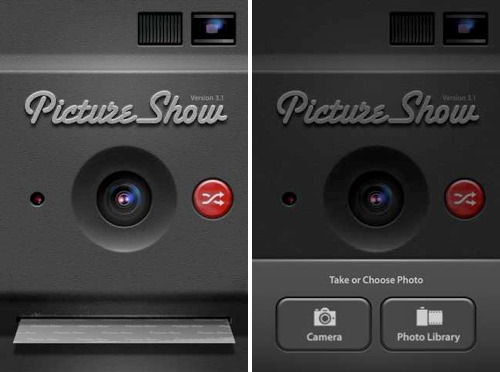
При запуске открывается стильный интерфейс, сразу взывающий положительные эмоции у любителе аналоговой (или псевдо аналоговой) фотографии. На стартовой панели мы решаем: снять новый кадр или загрузить что-то из фото библиотеки.
Выберем для начала камеру. Здесь по мимо стандартного дисплея и клавиши спуска, можно включить таймер и задать интервал автоспуска, активировать серийную съемку, а также отобразить сетку дисплея. По мимо меню настроек, есть выбор объектива камеры. Сразу скажу, что объективов всего пять, и заточены они преимущественно под двойную и множественную экспозицию, а также для «квадриптихов». Это на любителя, но найдет своих сторонников, и даже может «завербует» новых. Честно скажу — азартное это дело, затягивает. Полученные таким образом снимки чаще всего не требуют дополнительной обработки так как практически представляют из себя уже готовый, интересный образец экспериментальной от части ломографической) съемки.

Но для любителей чрезмерный экспериментов, можно добавить спецэффектов из арсенала фотолаборатории PictureShow, к которой мы сейчас и переходим.

Итак, нужный нам кадр отснят (простым объективом или экспериментальным, не важно) или же, мы сделали его раньше, каким-то другим приложением, может даже обычной фотокамерой и загрузили из библиотеки iPhone. В лаборатории PictureShow можно:
— «обкропить» снимок по выбранному шаблону или в свободной форме, развернуть по горизонтали или вертикали. Клавиша Transform
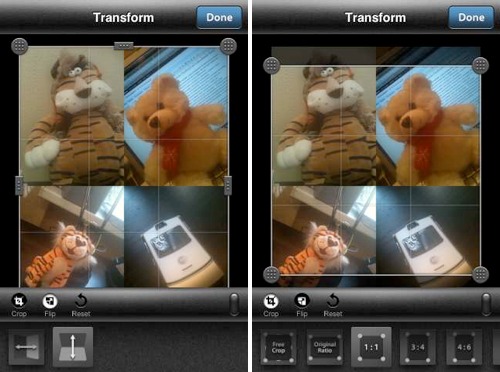
— выровнять баланс по белому, или придать снимку нужное тонирование регулировкой уровня каналов RGB (каждый канал можно настроить отдельно, добиваясь нужного смешивания). Отстроить Яркость и контрастность ползунком. Клавиша Color.
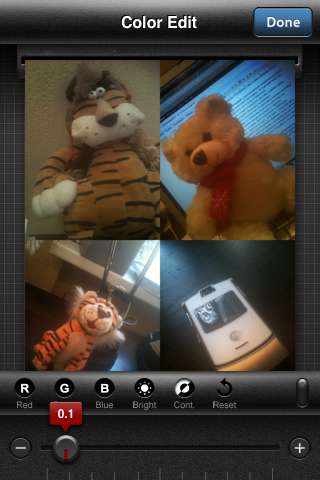
— в Special FX можно добавить эффекты Tilt Shift и HDR (как мы правильно понимаем, это псевдо HDR) регулируя процент искажения ползунком. Также, при установке Tilt Shift можно выбрать шаблон наложения блюра по диаметру или линейно, передвигая область наложения контрольными точками на снимке. Клавиша Special
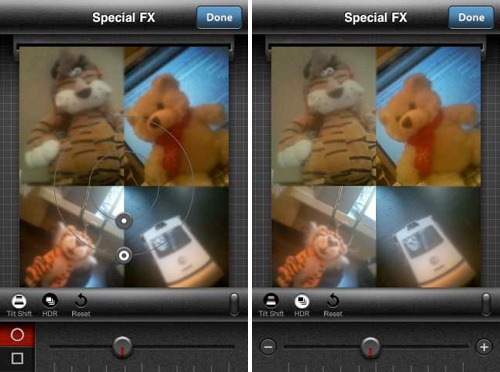
— Теперь самое интересное: цветовые, световые и шумовые эффекты. Тут их прилично, и они интересные.
Frame — это не просто рамки, а набор стилей, где вместе с фреймом добавляются потертости, трещины, высветы, а также специфические искажения свойственные слайдам, аналоговой пленке, поляроидному снимку и пр.
Light — набор бликов и световых эффектов. Тут есть как цветные
засветки, «незаэкспонированные» места, недодержанный фиксаж, так и солнечные (световые) блики.
Noise — набор шумов и царапин, от небольших до зверски зашарканных. Жаль
нет ползунка регулировки процента наложения. Но в целом, много интересных пресетов.
Vignet — тут все просто. Добавляем виньетирование по краям, регулируя процент на свой вкус. Вариантов нет. Но учитывая, что масса виньеток есть в наборе стилей frame, то это и не нужно чаще всего.
Ну и еще про Light и Noise: каждый эффект имеет несколько значений. Перебирать их можно нажимая подряд выбранную клавишу эффекта и наблюдая как меняется световой иди шумовой фильтр.
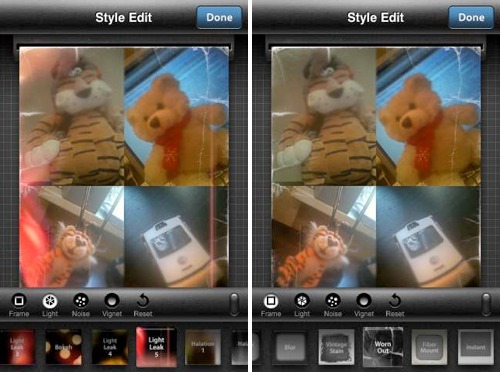
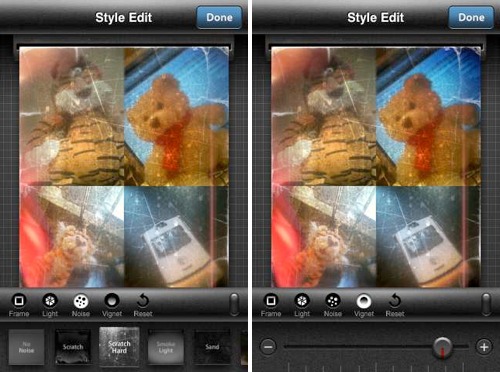
— Закончив измываться над фотографией, превратив снимок в подобие открытки или старого фото, можно добавить к полученным результатам какую-то надпись, выбрав цвет, тип и размер шрифта. Удобной мне показалась реализация выбора атрибутов текста в виде карточек-плашек. Жаль конечно, что при установке цвета нет точной настройки гаммы, а только из предложенного набора. Но на мой взгляд, необходимость в надписях вообще штука не частая, по этому простим этот грех неплохому приложению.
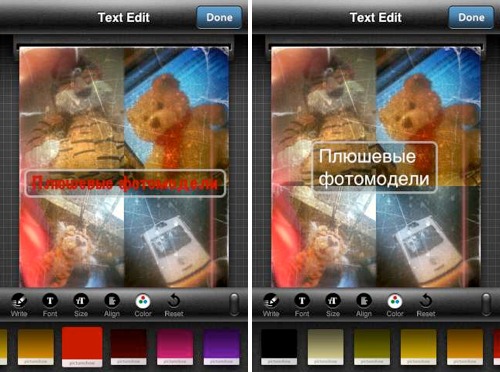
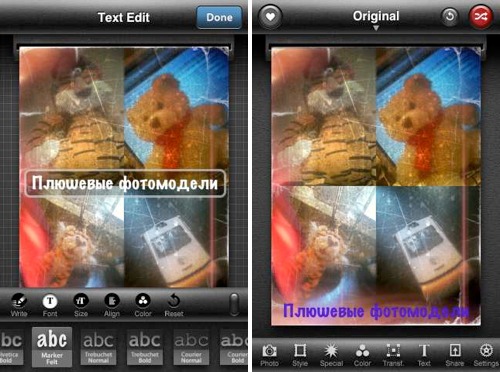
Кстати, если что-то не понравилось, всегда можно сбросить результат шаманства над снимком: частично, удалив один из примененных наборов фильтров или полностью, нажав reset рядом с красной кнопкой.
Все готово и все нравится? Теперь, можно отправить полученный результат в facebook*, twitter или загрузить на flickr, tumbler, blogger. Переслать по электронной почте, и конечно же сохранить в Camera Roll.
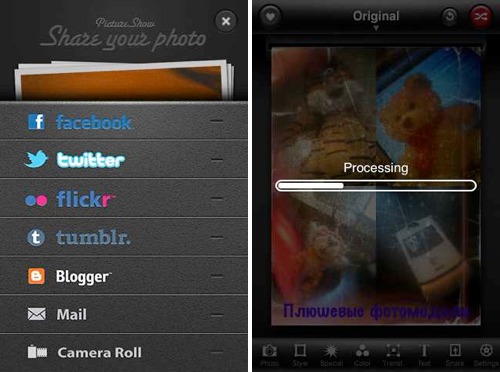
В программных настройках лаборатории PictureShow можно установить разрешение для экспортируемого снимка, автосохранение при экспорте в соцсети, отключить какой- то не нужный вам раздел в стилях. При необходимости включить штамп даты или произвольного текста (копирайт, название или что-то еще). Тут же находится настройка логина в Blogger и небольшой справочник по программе (Manual).
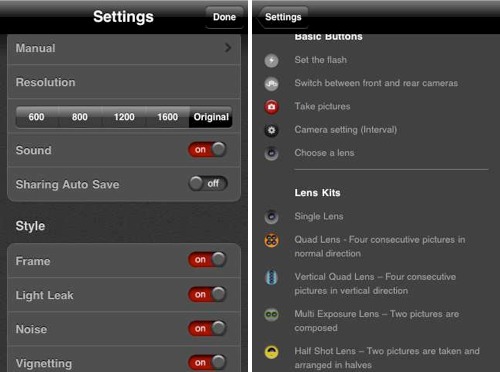
По сути описание программы закончено. Почти. Для полноты я еще расскажу про волшебную красную кнопочку с пересекающимися стрелками, в верхнем правом углу. Так как далеко не все хотят по долгу ковырять все эти фильтры и стили, авторы программы предлагают воспользоваться «умной кнопкой» которая сама соберет разные фильтры-стили во едино и выдаст вам готовый результат. Может не с первого раза, но иногда получаются интересные сочетания. Таким образом, достаточно снять некий кадр, а потом нажимая последовательно волшебную, красную кнопку выбрать один или несколько готовых вариантов. И кстати, если созданный таким, автоматическим образом, вариант захочется поправить (к примеру заменить рамку или блик), это чудесно можно сделать не теряя прочих настроек. А готовый набор, можно добавить в избранное, нажав соответствующую кнопку в левом верхнем углу.

На мой взгляд, PictureShow одно из интереснейших приложений для фотоэкспериментов, причем подходящее в равной степени как для новичка, так и продвинутого пользователя. Из минусов, кроме упомянутого, мне еще иногда не хватало поворота снимка.

Кстати очень странно, что это функция не включена в набор, с учетом, что менее востребованный разворот (flip) присутствует.
Скачать в App Store: PictureShow
Цена: $1.99
Разработчик: graf (bitween)
Системные требования: Прошивка iOS 4.0 и выше Совместимость: iPhone, iPod touch, and iPad
Вторым приложением о котором я хотел бы рассказать сегодня будет PicTools. Еще какой-то год назад любители айфонного фотодела переживали, что нет возможности работать со слоями. И даже приложение от знаменитого Adobe Photoshop куцее и убогое. Зато 2011 принес сразу несколько редакторов с лихвой восполнявщих упущеные «фотошопом» возможности, одно интернеснее другого. И PicTools в их числе. Вернее работа со слоями тут присутствует как опция эффекта двойной экспозиции, но использовать-то можно ее по разному. Однако, обо всем по порядку.
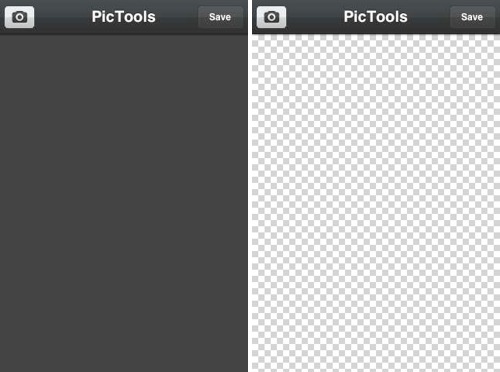
По дизайну приложение очень аскетично, особенно после PictureShow. При запуске
мы видим… да почти ни чего не видим. Пустое окно с черным или прозрачным фоном (выбирается в настройке) и кнопку камеры. И тут забавный момент: программа не имеет функции софт-камеры, а при нажатии соответствующей кнопки открывается ваша фото библиотека.
Выбрав снимок, посмотрим что можно сотворить с ним при помощи PicTools.
— обрезать (Crop)

— повернуть и развернуть.

— добавить один из эффектов. Предложено 2 серии: Antique и Color, с неплохим набором пресетов внутри каждой. Причем любой из фильтров-пресетов набора Color, можно изменить вручную с помощью кривых нажав на кнопку Curves.
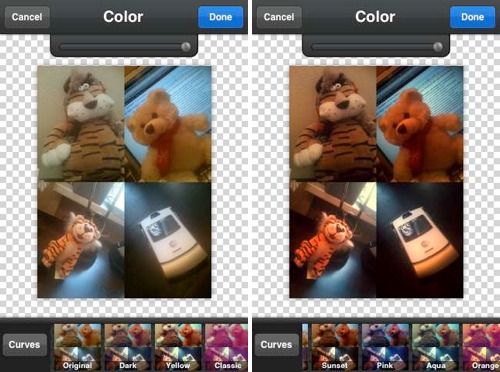
— добавить рамку (Borders).
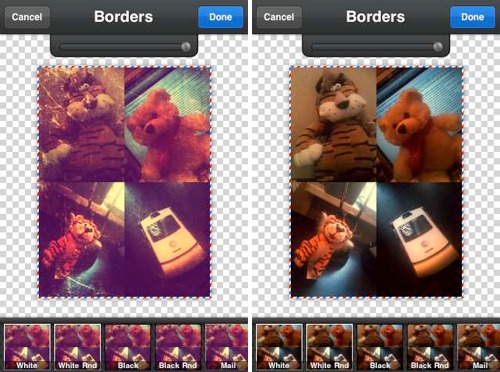
— ну и самое вкусное, обещанные слои, находятся за кнопкой Overlays (которая уже прямо говорит о своем назначении). В этом разделе можно использовать один их гранже-ретроподобных фильтров, или нажав Custom перейти к тем самым слоям: добавить снимок в одном из режимов наложения (Normal, Overlay, Darken, Multiply и др. Кто знает — тому они все знакомы, кто не знает — нужно экспериментировать и разбираться самому). Таким образом можно добавлять какие-то предметы к вашему снимку, или поиграть в «двойную экспозицию», а можно даже тройную и четверную, если очень захочется, так как PicTools сохраняя полученный результат, позволяет добавлять любую из функций или фильтров многократно.
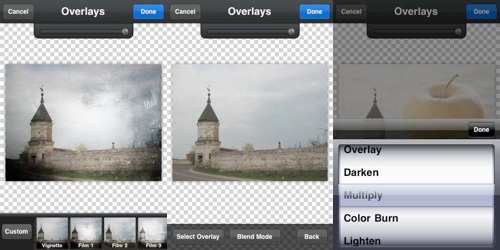
— Ну и также, для любителей готового результата, есть волшебная кнопочка Quick, где программа сама, в случайном порядке, предлагает некий набор фильтров. Перебирая варианты, кликая по клавише Next, можно найти что-то вполне интересное.
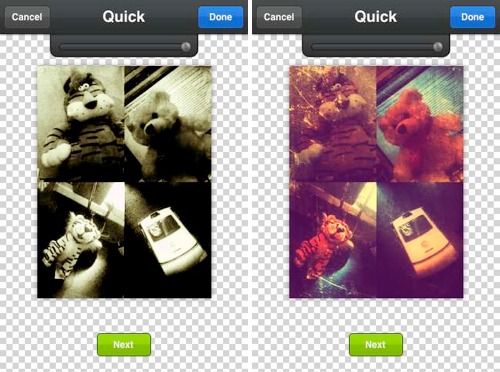
Как я уже говорил немного раньше, каждый набор эффектов можно повторить многократно в разных сочетаниях. Это удобно. К примеру в том же PictureShow что бы добавить одинаковый набор ( Стили, Tilt Shift или что-то еще) нужно сохранить вашу работу, а потом загрузить заново. PicTools удобнее, так как сохраняет каждое действие без выгрузки снимка. При этом действие всегда можно отменить (undo).

Все. На этом функции редактирования закончены и мы можем отправить в Facebook* или сохранить результат в Camera Roll, указав разрешение экспортируемого снимка и фон (при необходимости). Два слова о фоне: если во время редактирования, мы выбираем нестандартный кроп, то при экспорте PicTools может добавить черный или белый фон, заливкой до стандартного размера. Зачем это нужно, для меня загадка. Во всем остальном, понятное и удобное приложение, с неплохими результатами, по очень демократичной цене.

Скачать в App Store: PicTools
Цена: $0.99
Разработчик: David Boyes
Системные требования: Прошивка iOS 4.0 и выше
На этом я сегодня ставлю многоточие. Я рассказал всего о двух интересных приложений, из огромной тележки того, что прошло через мои руки за последние 3–4 месяца. И я обещаю (голос совести беру в свидетели) написать в скором времени продолжение. Так как интересных приложений становится все больше, да и мусорные множатся. И что бы сориентировать вас среди этого разнообразия, я постараюсь и дальше писать эти краткие рекомендации.
Искренне Ваш, Андрей Бархатов
ОБНОВЛЕНИЕ: Читайте вторую статью из цикла материалов, посвященных айфонографии.
*Деятельность Meta Platforms Inc. и принадлежащих ей социальных сетей Facebook и Instagram запрещена на территории РФ.

















Лучшие предложения
Надо брать: новый субфлагман OnePlus 15R дешевле 39 000 рублей на AliExpress
36 отличных товаров, которые часто покупают на AliExpress
5 самых популярных внешних аккумуляторов с AliExpress
Надо брать: качественные зимние кроссовки от Golden Camel за полцены
10 мужских зимних курток со скидками до 64%
У этого шуруповёрта тысячи восторженных отзывов на маркетплейсах
Находки AliExpress: самые интересные и полезные товары 2025 года
Забираем дебетовую карту с кешбэком 7% и 5 000 баллов в «Пятёрочке»
Мой особенный друг: как взять из приюта питомца с особыми потребностями и не пожалеть
Что делать, если ваш сайт упал: пошаговая инструкция для предпринимателей от Т2
Реклама3 главных мифа о работниках старшего поколения
Как работает распродажа на Ozon c точки зрения продавца и покупателя